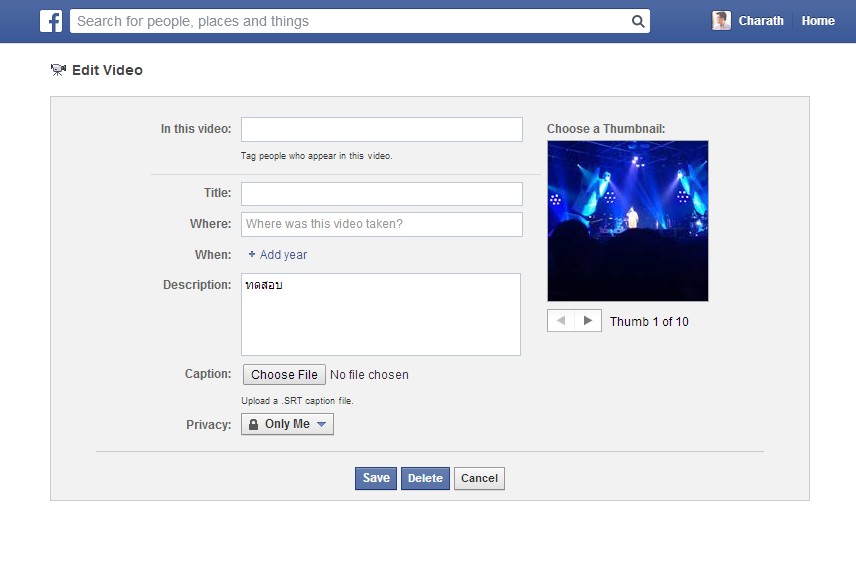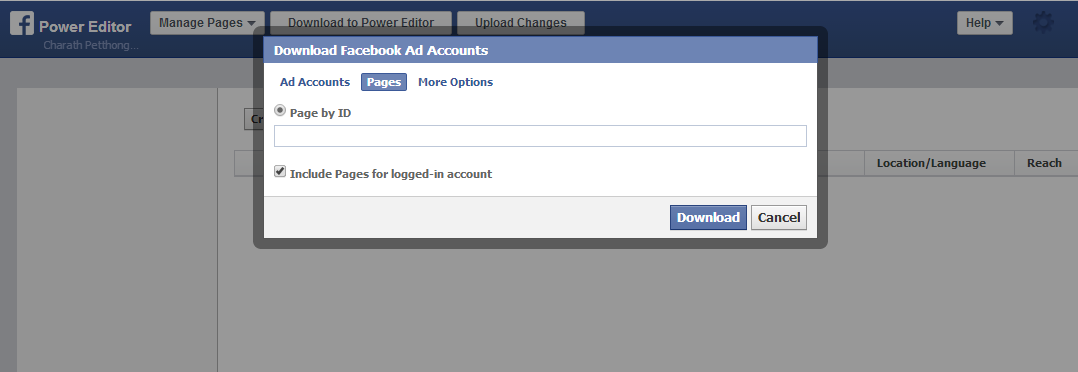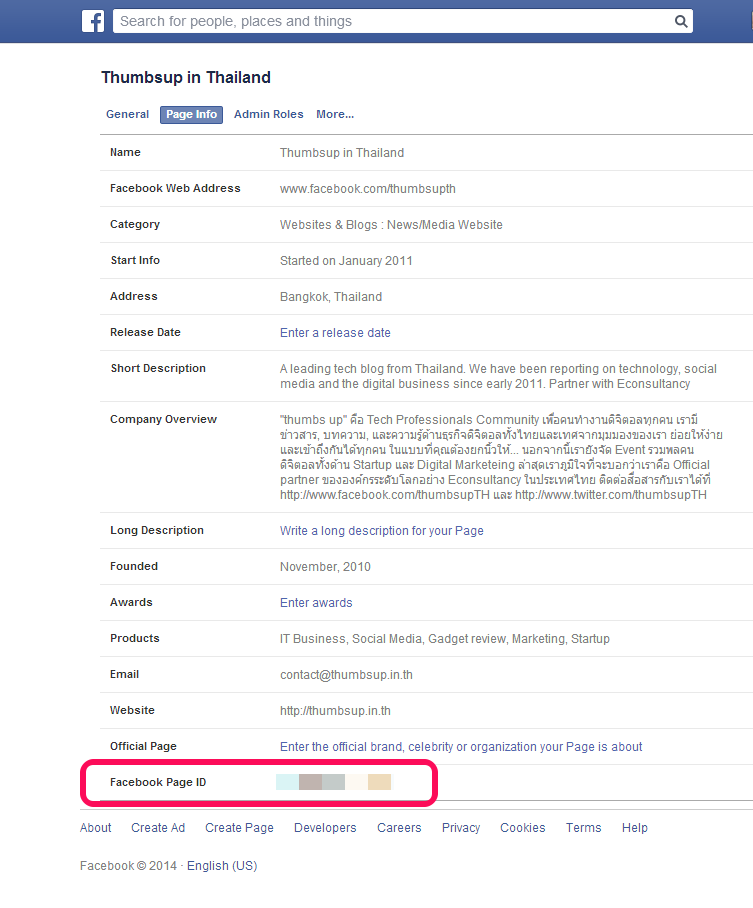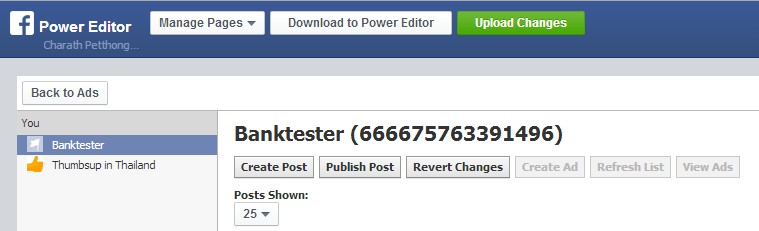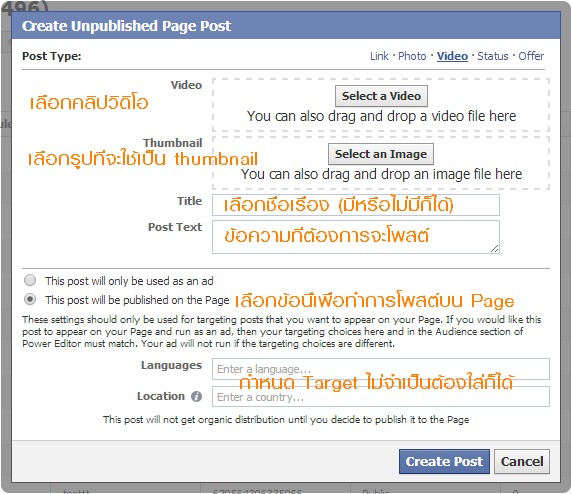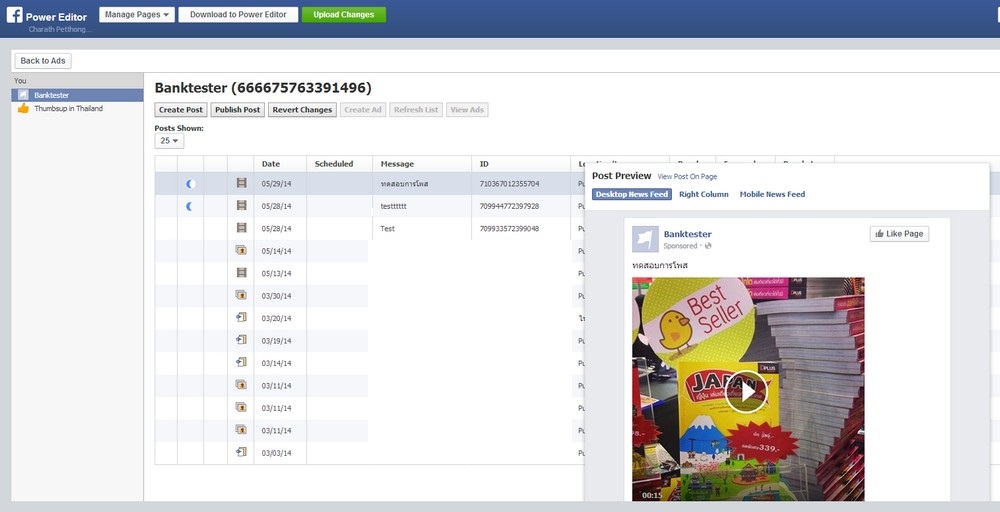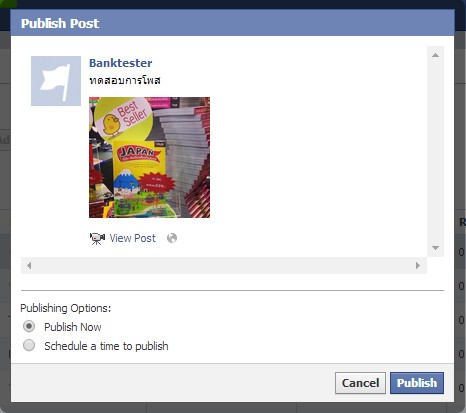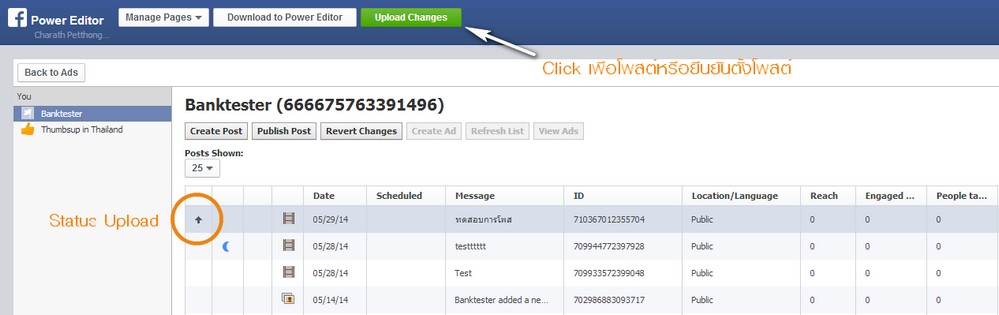ปัญหาที่หลายคนเจอในการอัปโหลดวิดิโอก็คือ การเลือกรูปสวยๆ มาเป็นภาพแรกที่จะแสดงผลก่อนคลิกเล่น หรือที่เรียกว่า Thumbnail ซึ่งบน YouTube เราสามารถอัปโหลดภาพได้ต่างหาก แต่สำหรับ Facebook ถ้าใครอัปผ่านหน้า Page แล้วหล่ะก็จะไม่มีรูปให้เลือกได้ด้วยตัวเอง มีแต่เพียงรูปซึ่งสร้างออกมา 10 รูปตัวอย่าง ซึ่งจริงๆ แล้วมันก็สามารถเลือกได้เหมือนกับ YouTube ครับ
ย้อนกลับไปว่าผมเคยแนะนำเครื่องมือตัวนี้เอามาใช้ในการทำโพสต์ที่มีปุ่ม Call To Action ผ่าน Power Editor มาแล้ว รอบนี้เราก็จะใช้เครื่องมือตัวเดียวกันนี้แหละครับในการทำรูปเพื่อเป็น thumbnail ให้กับวิดิโอที่เราอัปโหลดขึ้น
เรามาดูหน้าจอการอัปโหลดวิธีเดิมๆ ซึ่งเมื่อเราอัปโหลดขึ้นเรียบร้อยแล้วก็จะมีรูปจากวิดิโอขึ้นมาให้เราเลือกทันที 10 รูป มีทั้งใช้ได้บ้าง ไม่ได้บ้าง ไม่ได้ดั่งใจคิ้มบ้าง… ซึ่งในนี้ไม่มีให้เปลี่ยนรูปใดๆ ทั้งสิ้น
ด้วย Power Editor เราสามารถที่จะเลือกรูปด้วยตัวเองได้ โดยมีขึ้นตอนดังนี้ครับ (วิธีช่วงแรกๆ จะเหมือนกับการทำในบทความ Call To Action นะครับ)
- เข้าไปที่ Power Editor Tool
- ในการใช้งาน Power Editor นั้นเราจะต้องรู้ตัว Facebook ID ของ Page ที่เราต้องการจะจัดการเสียก่อน ดังนั้นให้เราเปิดหน้า Facebook อีกหน้า แล้วเข้าไปที่ Page ที่เราต้องการจะอัปโหลดวิดิโอนั้น แล้วคลิกที่ปุ่ม Edit Page > Update Page Info จะมี Page ID ปรากฎอยู่ด้านล่างสุดของข้อมูล โดยการ Add นี้ทำทีเดียวครับ ครั้งต่อไปมันจะจำและปรากฎขึ้นบนด้านซ้ายมือ
- เมื่อเข้าไปแล้ว ให้คลิกที่ Create Post
- คลิกที่ Video ในแถบด้านบนก่อน จากนั้นก็เลือกคลิปวิดิโอ, รูป thumbnail ที่ต้องการ, กรอกรายละเอียด และเลือกตัวเลือก This post will be published on the page โดยไม่ต้องระบบ Target Language และ Location เมื่อจัดการทุกอย่างเสร็จเรียบร้อยแล้ว รวบรวมสติ คลิก Create Post ครับ
- รอจนวิดิโอจะอัปโหลดเรียบร้อย และทิ้งช่วงเพื่อให้วิดิโอนั้น Sync มายัง List รายการ โดยขึ้นอยู่กับความยาวของวิดิโอครับ (สามารถกด Refresh หน้าจอนี้ได้)
- เมื่อวิดิโอที่เราอัปโหลดขึ้นไปมีแสดงอยู่ในรายชื่อแล้ว ให้เราคลิก 1 ครั้ง โดยจะมีตัวอย่างขึ้นมาให้ดูคร่าวๆ ว่ารูปแบบนั้นจะเป็นในลักษณะนี้ ซึ่งเราจะเห็นว่าภาพนั้นเป็นภาพที่เราเป็นคนเลือกเอง ไม่ได้มาจากส่วนหนึ่งของวิดิโอแต่อย่างใด
- เมื่อโอเคแล้ว ให้เราคลิกที่ Publish Post ครับแล้วเลือกเวลาที่เราต้องการจะโพสต์ หรือเลือกโพสต์ทันที
- ขั้นตอนสุดท้ายและห้ามลืม คือเมื่อกด Publish ไปแล้วมันจะยังไม่ขึ้นทันที แต่จะมีสถานะ Upload ขึ้นมาเป็นลูกศรขึ้น การจะโพสต์แบบสมบูรณ์แบบจะเกิดขึ้นเมื่อเราคลิก Upload Changes แล้วเท่านั้น ดังนั้นให้เราคลิกปุ่มเขียว Upload Changes ด้วยครับ
เมื่อเสร็จเรียบร้อยเราก็จะได้โพสต์วิดิโอที่มี thumbnail ตามที่เราต้องการ(หรือลูกค้าต้องการ…)
โดยรวมแล้วขั้นตอนจะยุ่งยากกว่าการอัปโหลดปกติไปเสียหน่อย แต่ถ้ามองถึงการที่จะเห็นครั้งแรกจะช่วยดึงดูดคนให้เข้ามาดู วิธีที่บอกนี้ก็ช่วยได้แน่นอนครับ
ลองเอาไปทำกันดูนะครับ 🙂